Как да отворите контролния панел в Windows 10 инструкции
Операционната система Windows 10 съдържа редица промени в интерфейса в сравнение с предишните си версии. Така че, след като инсталираха тази версия на операционната система, потребителите се сблъскаха с липсата на реда „Контролен панел“, с който са свикнали, който може да се намери в менюто на бутона „Старт“. Въпреки това контролният панел е незаменим при конфигуриране на определени функции на операционната система. И в тази инструкция стъпка по стъпка със снимки ще научите няколко начина да отворите прозореца на контролния панел в Windows 10.
- Как да отворите контролния панел в менюто "Win" + "X".
- Отваряне на контролния панел чрез търсене
- Отваряне на контролния панел с клавишната комбинация "Win" и "R"
- Как да отворите контролния панел в Windows 10 с помощта на командния ред
- Как да отворите контролния панел с помощта на "Старт"
- Как да преместите иконата на контролния панел на работния плот
Как да отворите контролния панел в менюто "Win" + "X".
Нека разгледаме първия начин за отваряне на контролния панел, за да направите това, едновременно задръжте клавишите "Win" + "X" на клавиатурата и щракнете върху реда "Контролен панел" в контекстното меню, което се отваря.
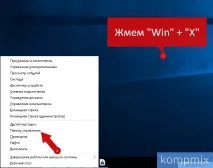
Прозорецът на контролния панел е отворен.

Отваряне на контролния панел чрез търсене
При втория метод контролният панел ще се отвори с помощта на бутона за търсене в лентата на задачите. За да направите това, щракнете върху бутона "Търсене", след това въведете заявката "контролен панел" и изберете реда "Контролен панел" в списъка с резултати.
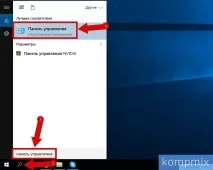
Отваряне на контролния панел с клавишната комбинация "Win" и "R"
Третият метод ще използва прозореца Run. За да го отворите, трябва едновременно да задържите клавишите "Win" и "R".
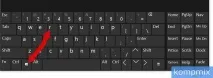
INВ реда "отвори" въведете командата "контролен панел" и щракнете върху бутона "OK".
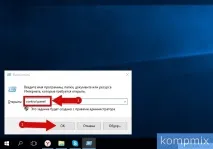
Как да отворите контролния панел в Windows 10 с помощта на командния ред
По-нататък помислете за отваряне на програмата с помощта на командния ред, за да отворите който, щракнете с десния бутон върху бутона "Старт". След това изберете „Команден ред“ или „Команден ред (администратор)“ от контекстното меню, което се отваря.
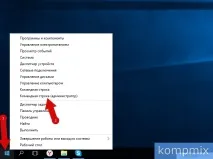
Въведете командата "контролен панел" и натиснете клавиша "Enter".
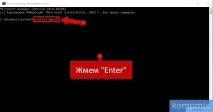
Как да отворите контролния панел с помощта на "Старт"
По следния начин щракнете върху бутона "Старт" и щракнете върху реда "Всички програми".
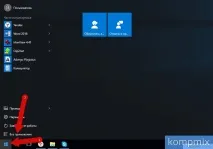
В списъка с програми отворете системната папка и щракнете с левия бутон върху реда "Контролен панел".
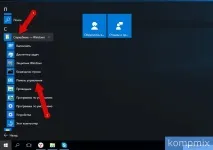
За да закачите бутона „Контролен панел“ към лентата на задачите, трябва да щракнете с десния бутон върху реда „Контролен панел“ и да щракнете върху „Закачи към лентата на задачите“ в прозореца, който се отваря.
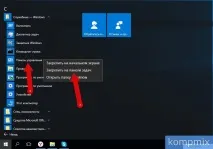
Контролният панел е фиксиран към лентата на задачите.
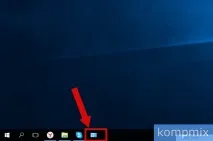
Как да преместите иконата на контролния панел на работния плот
Можете да пренесете прекия път "Контролен панел" на работния плот. За да направите това, щракнете с десния бутон върху свободното място на работния плот и в контекстното меню, което се отваря, щракнете върху реда „Персонализиране“.
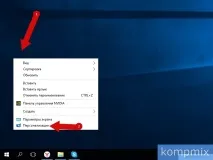
Отидете в секцията „Теми“ и щракнете върху реда „Опции за икона на работния плот“.
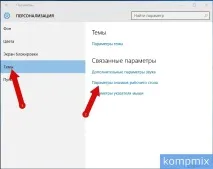
Поставете отметка в квадратчето до „Контролен панел“ и щракнете върху бутона „OK“.
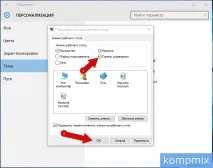
Иконата на контролния панел е преместена на работния плот. Ако информацията е била полезна за вас - щракнете върху Благодаря!